我们可以在WPS Office上新建文档或导入已有文档进行阅读和编辑,我们还能轻松的将文档分享出去,只要有一个账号,无论身在何处,无论是电脑还是手机,有一个WPS Office就有同一份文件,让我们快速的查看文件。不过文件一定要保密哦,下面小编就告诉大家怎么设置密码,怎么修改密码。
【密码设置】
首先打开WPS Office软件,在界面左上方点击【三横】,在右下方点击【小助手】。

进入界面点击【密码锁定】,点击【启动时需要密码】。
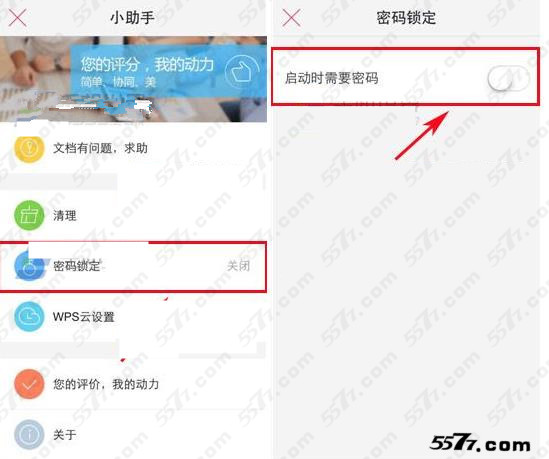
进入友情提示点击【我会牢记密码】,然后在界面输入密码,还要重复输入同一个密码即可。
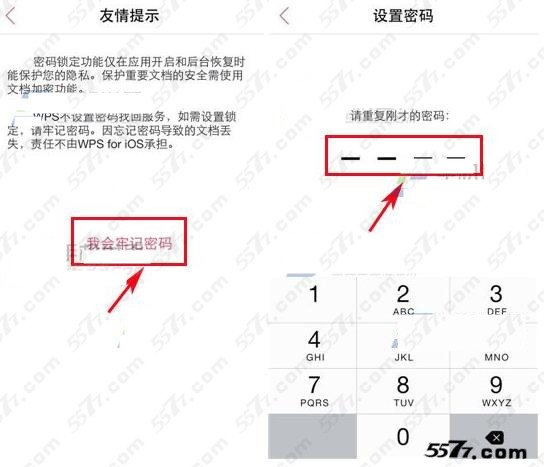
【密码修改】
1)首先打开WPS Office文档,在界面左上方点击【三横】,再点击【小助手】。

2)进入界面点击【密码锁定】,再点击【修改密码】。
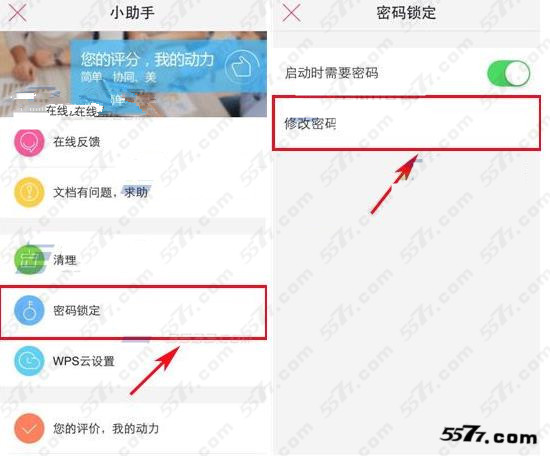
3)首先要先输入你之前的密码,然后再输入两遍新密码即可。
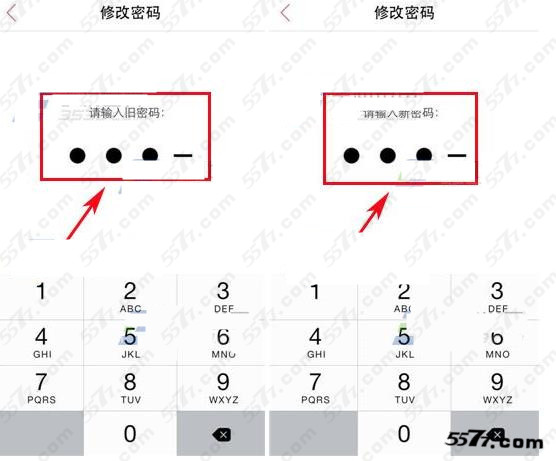
相关问题解答
密码如果忘记了怎么办?
可以打开一个新文档,在“插入”选项卡中选择“对象”命令中的“文件”,在打开的对话框中找到保护文档,打开。文字就会被插入到新文档中使用了。 如果是打开密码,用解密工具或软件,特别是位数多的,几天都可能破不出…… 还是好好根据设置密码的环境,回忆起来正确的密码。
注:软件升级,密码会越来越安全的。
文档无法打开怎么办?
不能打开,是忘记了文档打开密码。而不能复制,则是设置了文档保护,在“审阅”选项卡中,选择“限制编辑”命令,在窗格中选择“停止保护”,需要输入密码。忘密码
文档不能编辑怎么办?
在审阅选项卡中有文档保护命令。取消要使用取消文档保护命令,不过一般都需要输入密码才能破解。
1.把文档另存为HTML格式,新建一个空白WPS文档;
2.插入”,“对象”,“文件”;
3.选择被保护的文档,将其插入到新建空白文档中就可以破除文档保护了。
【总结】
以上就是关于密码的设置和密码修改的步骤了,希望大家看了之后,对大家有所帮助,也希望大家多多关注我机网。



































